Autor: Tarun
Spoločnosť Microsoft nakoniec ustúpila potrebe hodiny, keď rovnako ako ostatní konkurenti vydala bezplatnú inováciu na svoj hviezdny produkt - Windows. Používatelia systému Windows boli pochopiteľne nadšení a svoje staršie verzie rýchlo inovovali na Windows 10. Bol to pomerne jednoduchý proces, keď používateľ potreboval iba dobré pripojenie na internet.
Ale pre niektorých používateľov to nebolo fuč. Niektorí používatelia nahlásili problém s nepretržitým blikaním obrazovky pri každom spustení systému. Bolo pre nich nemožné otvoriť akýkoľvek program alebo vykonať akúkoľvek úlohu. Uviedli, že ani reštartovanie ich systému problém nevyrieši.
Ako zle!
Pamätajte si na dobu, keď sa hovorilo, že 90% problémov so systémom Windows je možné vyriešiť reštartovaním systému a zvyšných 10% môže byť pri vás!
Pre týchto používateľov je teda všetko stratené. Pravdepodobne nie!
Pred návratom na starú verziu systému Windows môžete túto metódu vyskúšať, ak máte podobný problém.
Kroky na odstránenie problému s blikaním obrazovky v systéme Windows
1. Otvoriť Správcu úloh - existuje veľa spôsobov, ako to môžete urobiť.
- Metóda 1 - Kliknite pravým tlačidlom myši na prázdne miesto na paneli úloh a vyberte položku Správca úloh.
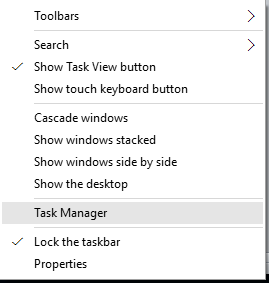
- Metóda 2 - Stlačte Ctrl + Alt + Del. Odtiaľ vyberte položku Správca úloh.
2. Kliknite na kartu Súbor. Ak nevidíte kartu Súbor, kliknite na „Viac podrobností“ v ľavom dolnom rohu.
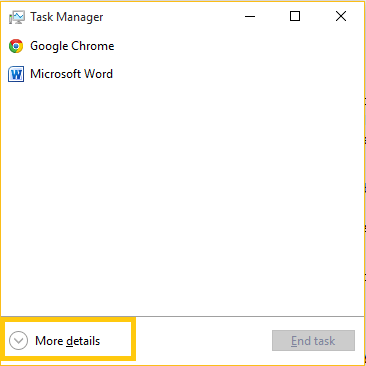
3. Vyberte možnosť „Spustiť novú úlohu“.
Upozorňujeme, že k tomuto príkazu Spustiť sa môžete dostať priamo bez použitia Správcu úloh. Jednoducho stlačte kláves Windows + R a máte to.
Alebo ešte lepšie, prečo nevyužiť úžasnú vyhľadávaciu funkciu systému Windows 10. Jednoduché začatie písania do vyhľadávacieho poľa systému Windows (nie je potrebné ísť do Správcu úloh alebo možnosti príkazu Spustiť).

4. Zadajte „msconfig“ bez úvodzoviek.
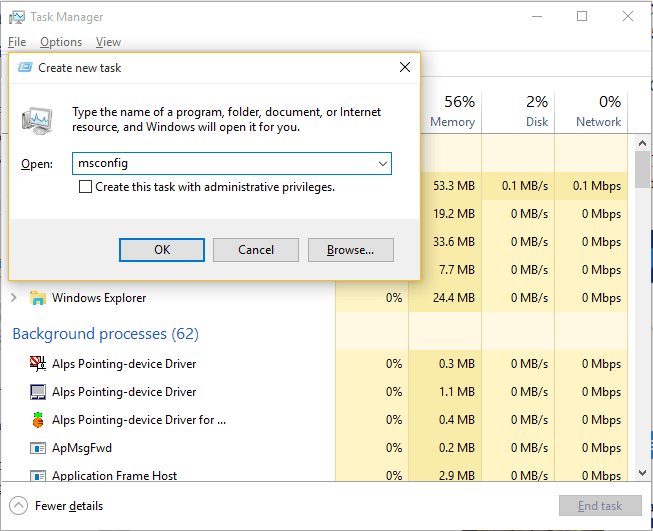
5. Kliknite na kartu „Služby“.
6. Prejdite nadol a nájdite dve pomenované služby „Hlásenie problémov a ovládací panel riešenia „A „Služba hlásenia chýb systému Windows’. Ak máte ťažkosti s hľadaním týchto dvoch služieb, kliknite v tabuľke na hlavičku stĺpca „Služba“. Týmto sa abecedne usporiadajú všetky služby.
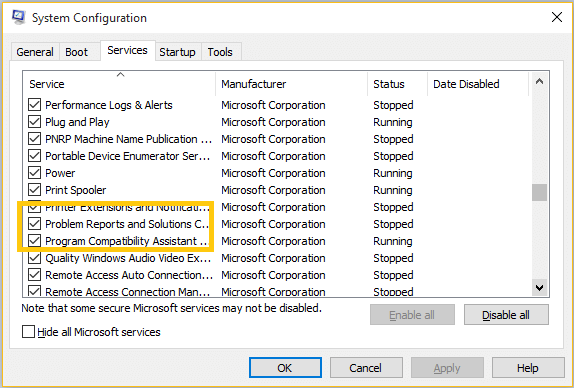
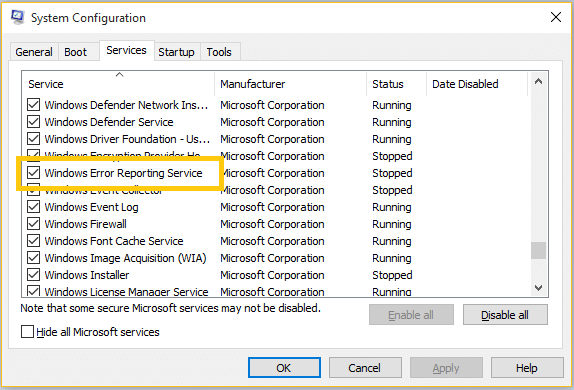
7. Zrušte začiarknutie týchto dvoch služieb. Stlačte „OK“.
8. Ak vás systém Windows vyzve na reštartovanie systému, reštartujte systém a váš problém bude vyriešený.
Aj po vykonaní týchto krokov nebudú vaše problémy vyriešené, bohužiaľ budete musieť vrátiť sa k staršej verzii.


